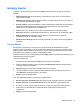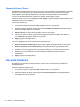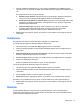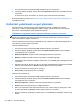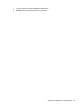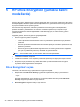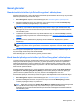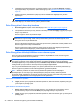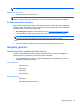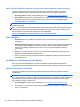HP Client Security Getting Started
3. Yedekleme seçeneklerinden birini veya birden fazlasını seçin ve ardından Backup (Yedekle)
seçeneğine tıklayın veya dokunun. Daha fazla bilgi için, bkz.
Şifreleme anahtarlarını yedekleme
sayfa 34.
4. Şifreleme anahtarı yedeklenirken çalışmaya devam edebilirsiniz. Bilgisayarınızı yeniden
başlatmayın.
NOT: Kendi kendini şifreleyen sürücüler için, bilgisayarı kapatmanız istenir.
Daha fazla bilgi için, HP Client Security yazılım yardımına bakın.
Drive Encryption'ı devre dışı bırakma
1. Drive Encryption'ı başlatın. Daha fazla bilgi için, bkz. Drive Encryption'ı açma sayfa 30.
2. Tüm şifrelenen sürücüler için onay kutusunu temizleyin ve ardından Apply (Uygula) seçeneğine
tıklayın veya dokunun.
Drive Encryption'ı devre dışı bırakma başlar.
NOT: Yazılım şifrelemesi kullanılmışsa, şifre çözme başlar. Şifrelenmiş sabit sürücü
bölümlerinin boyutuna bağlı olarak, birkaç saat sürebilir. Şifreleme tamamlandığında, Drive
Encryption devre dışı bırakılmaktadır.
Donanım şifrelemesi kullanılmışsa, sürücünün şifresi hemen çözülmekte ve birkaç dakika sonra
Drive Encryption devre dışı bırakılmaktadır.
Drive Encryption devre dışı bırakılınca, sizden donanım şifresi varsa bilgisayarı kapatmanız,
yazılım şifresi varsa da bilgisayarı yeniden başlatmanız istenecektir.
Drive Encryption etkinleştirildikten sonra oturum açma
Drive Encryption etkinleştirildikten ve kullanıcı hesabınız kaydedildikten sonra, Drive Encryption
oturum açma ekranında oturum açmalısınız:
NOT: Uyku veya Beklemeden çıkışta, yazılım şifrelemesi veya donanım şifrelemesi için Drive
Encryption önyükleme öncesi kimlik doğrulaması görüntülenmemektedir. Donanım şifrelemesi,
etkinleştirildiğinde Uyku veya Beklemeyi önleyen Disable sleep mode for increased security (Daha
fazla güvenlik için uyku modunu devre dışı bırak) seçeneğini sağlamaktadır.
Uyku veya Hazırda Bekletmeden çıkışta, hem yazılım şifrelemesi hem de donanım şifrelemesi için
Drive Encryption önyükleme öncesi kimlik doğrulaması görüntülenmektedir.
NOT: Windows yöneticisi HP Client Security'de BIOS Önyükleme Öncesi Güvenliğini
etkinleştirmişse ve One-Step Logon etkinleştirilmişse (varsayılan olarak), BIOS Önyükleme
Öncesinde kimlik doğrulaması sonrasında, Drive Encryption oturum açma ekranında yeniden kimlik
doğrulaması gerekmeksizin hemen bilgisayarda oturum açabilirsiniz.
Tek kullanıcı oturumunun açılması:
▲
Logon (Oturum açma) sayfasında, Windows parolanızı, akıllı kart PIN'inizi, SpareKey'inizi girin
ya da kayıtlı bir parmağı çekin.
Çoklu kullanıcı oturumunun açılması:
1. Select user to logon (Oturumu açılacak kullanıcıyı seç) sayfası nda, açılır listeden oturum
açacak kullanıcıyı seçin ve ardından Next (İleri) seçeneğine tıklayın veya dokunun.
2. Logon (Oturum açma) sayfasında, Windows parolanızı, akıllı kart PIN'inizi, girin ya da kayıtlı bir
parmağı çekin.
32 Bölüm 5 HP Drive Encryption (yalnızca belirli modellerde)